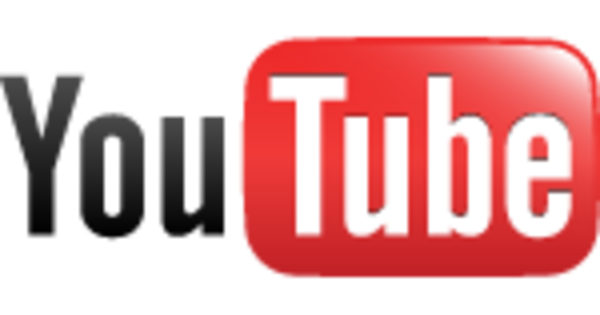Windows 10 1903 வரும் வரை, இயல்புநிலை பயன்பாடுகளை அகற்ற முடியவில்லை. அதனால் நீங்கள் பயன்படுத்தாத பயன்பாடுகளின் வரிசையுடன் சிக்கிக்கொண்டீர்கள், ஆனால் அதற்கான புதுப்பிப்புகள் மீண்டும் மீண்டும் தோன்றும். இது தேவையற்ற நேரத்தையும் வட்டு இடத்தையும் செலவழிக்கிறது. 1903 முதல் நீங்கள் இயல்புநிலை பயன்பாடுகளை நீக்கலாம்!
இது பல ஆண்டுகள் ஆனது, ஆனால் Windows 10 1903 இலிருந்து, Windows உடன் சேர்க்கப்பட்ட இயல்புநிலை பயன்பாடுகள் இறுதியாக அகற்றப்படலாம். அதுவும் நேரமாக இருந்தது, ஏனென்றால் சிலர் தங்கள் வழக்கமான விண்டோஸ் டெஸ்க்டாப் கணினியில் Maps போன்ற பயன்பாட்டைப் பயன்படுத்தியிருப்பார்கள். அல்லது க்ரூவ் இசை பற்றி என்ன? பின்னர் அந்த நேரம் மதிக்கப்படும் மைக்ரோசாப்ட் சொலிடர் சேகரிப்பும் உள்ளது. தேவையற்ற வட்டு இடத்தை எடுக்கும் அனைத்து பயன்பாடுகளும். மேலும் (மிகவும் எரிச்சலூட்டும் வகையில்) தொடர்ந்து புதுப்பிப்புகள் வழங்கப்படும். உள்நுழைந்த உடனேயே இவை அனைத்தும் நிகழ்கின்றன, இது உங்கள் கணினி தேவையில்லாமல் நீண்ட நேரம் அதிகமாக ஏற்றப்பட்டிருப்பதை உறுதி செய்கிறது. சுருக்கமாக: அந்த மிதமிஞ்சிய பயன்பாடுகளை அகற்றவும். தொடக்க மெனுவிற்குச் சென்று இதை ஏற்பாடு செய்யலாம் நிறுவனங்கள் கிளிக் செய்ய. திறக்கும் சாளரத்தில், கிளிக் செய்யவும் பயன்பாடுகள். நீங்கள் இப்போது நிறுவப்பட்ட பயன்பாடுகள் மற்றும் 'வழக்கமான மென்பொருள்' வரிசையைக் காண்பீர்கள். நடைமுறையில் உள்ளது, ஏனெனில் அந்த வழியில் நீங்கள் இரண்டு வகையான மென்பொருட்களையும் ஒன்றாகக் காணலாம். பயன்பாட்டை அகற்ற, தேவையற்ற நகலைக் கிளிக் செய்யவும். உதாரணமாக க்ரூவ் இசை. கிளிக் செய்யவும் அகற்று மீண்டும் அகற்று. ஆப்ஸ் இப்போது உங்கள் கணினியில் இருந்து நீக்கப்பட்டது!
விண்டோஸ் பயன்பாடுகள் திரும்பவா?
இயல்புநிலை பயன்பாட்டை நீக்குவதற்கு நீங்கள் திடீரென்று வருத்தப்பட்டால், மீட்டெடுப்பதில் எந்த பிரச்சனையும் இல்லை. அனைத்து சிஸ்டம் பயன்பாடுகளும் விண்டோஸ் ஸ்டோரில் இருக்கும் (அல்லது மைக்ரோசாப்ட் ஸ்டோர் அதிகாரப்பூர்வமாக அழைக்கப்படுகிறது). ஸ்டோரைத் தொடங்கி, நீங்கள் மீண்டும் நிறுவ விரும்பும் பயன்பாட்டின் பெயரைத் தட்டவும். உதாரணமாக (இன்னும்) க்ரூவ் மியூசிக். பூதக்கண்ணாடியில் கிளிக் செய்து, பயன்பாட்டின் பெயரை உள்ளிடவும். நீங்கள் எழுத்துப் பிழைகளைச் செய்யவில்லை என்பதை உறுதிப்படுத்திக் கொள்ளுங்கள், ஏனென்றால் முரட்டு ஆப்ஸ் வழங்குநர்கள் அந்த வகையான தவறுகளைப் பயன்படுத்த விரும்புகிறார்கள். கிடைத்த பயன்பாட்டில் கிளிக் செய்யவும். பொதுவாக நீங்கள் பெயர் அல்லது செயல்பாட்டில் ஒரே மாதிரியான பலவற்றைக் காணலாம். பொத்தான் வழியாக அதிகாரப்பூர்வ மைக்ரோசாஃப்ட் பயன்பாட்டை மட்டுமே பதிவிறக்கம் செய்கிறீர்கள் என்பதை உறுதிப்படுத்தவும் பதிவிறக்க. அதனுடன், முன்பு நீக்கப்பட்ட பயன்பாடு மீண்டும் வந்துவிட்டது!

பயன்பாட்டை மீட்டமைக்கவும்
நீங்கள் ஒரு குறிப்பிட்ட பயன்பாட்டைத் தொடர்ந்து பயன்படுத்துகிறீர்களா, ஆனால் திடீரென்று அது இனி வேலை செய்யாது? அதன் பிறகு, அத்தகைய சீர்குலைக்கும் பயன்பாட்டை நீங்கள் மீட்டமைக்கலாம். உண்மையில், அது பின்னர் அகற்றப்பட்டு மீண்டும் நிறுவப்படும், ஆனால் 1-கிளிக் விருப்பத்தின் மூலம். அமைப்புகளில், வழியாக தேர்ந்தெடுக்கவும் பயன்பாடுகள் உடைந்த பயன்பாடு. பின்னர் இணைப்பை கிளிக் செய்யவும் மேம்பட்ட விருப்பங்கள். திறக்கப்பட்ட பேனலில் சிறிது கீழே உருட்டி, பொத்தானைக் கிளிக் செய்யவும் மீட்டமை. வேலை முடியும் வரை சிறிது நேரம் காத்திருங்கள் மற்றும் உங்கள் பயன்பாடு மீண்டும் ஒரு வசீகரம் போல் செயல்படும் - எல்லாம் சரியாக நடந்தால். மூலம், இந்த தந்திரம் ஒரே ஒரு ஸ்டில் கைக்கு வருகிறது இல்லை நீக்கக்கூடிய பயன்பாடு: எட்ஜ். இந்த உலாவி சில நேரங்களில் இறந்துவிடும் மற்றும் இனி தொடங்காது அல்லது திடீரென்று அடிக்கடி செயலிழக்கும். பயன்பாட்டின் மீட்டமைப்பு சில நேரங்களில் ஒரு தீர்வை வழங்குகிறது. எப்போதாவது, நீங்கள் வெற்றியை அடைவதற்கு முன்பு ஒரு பயன்பாட்டை பல முறை மீட்டமைக்க வேண்டும்.